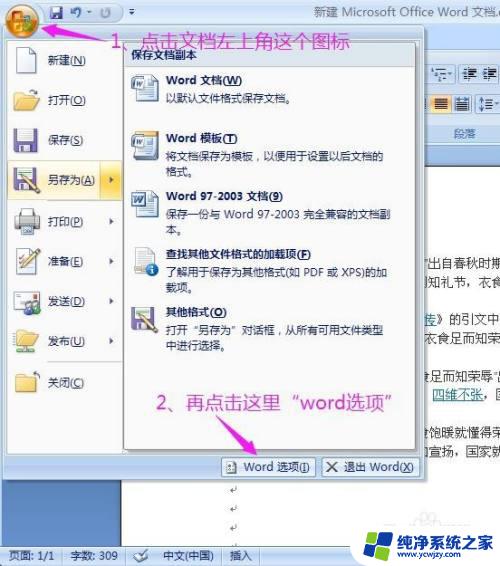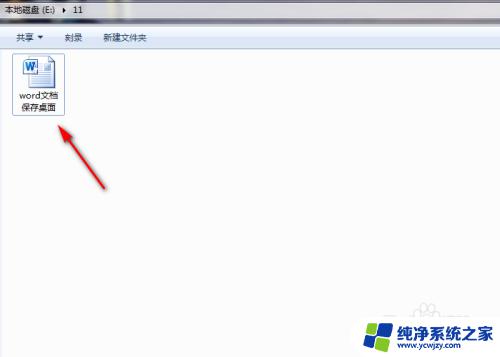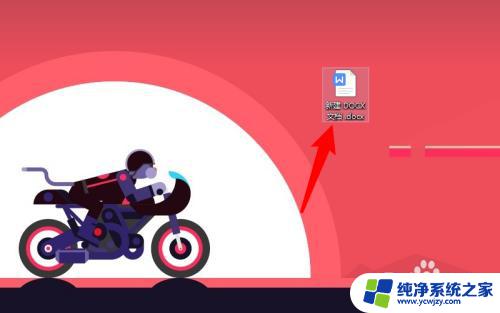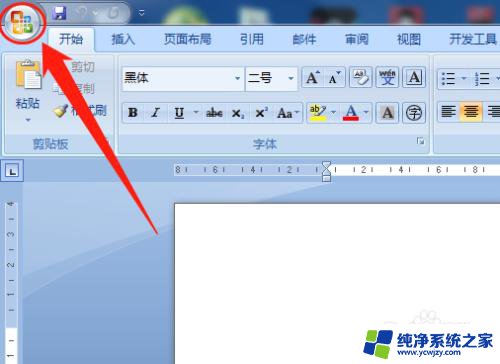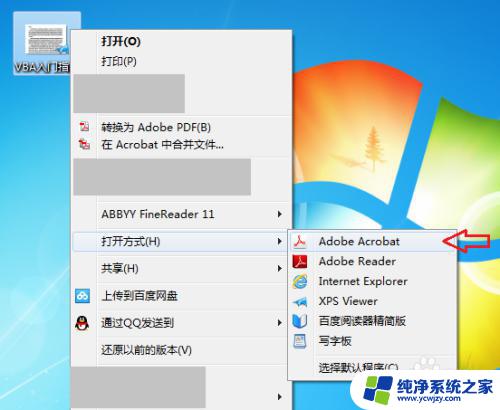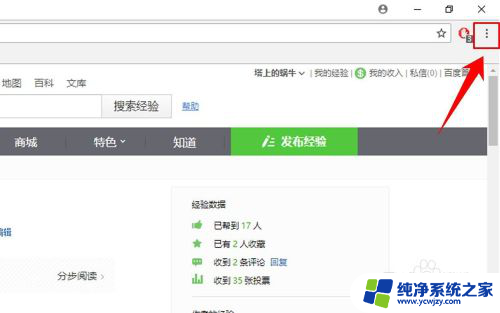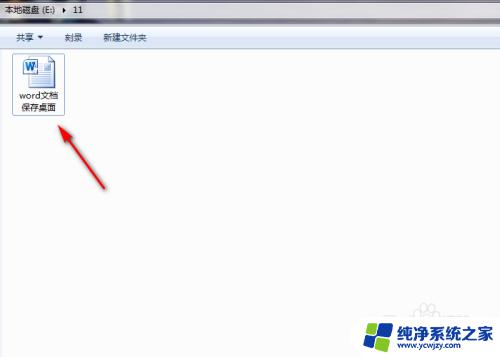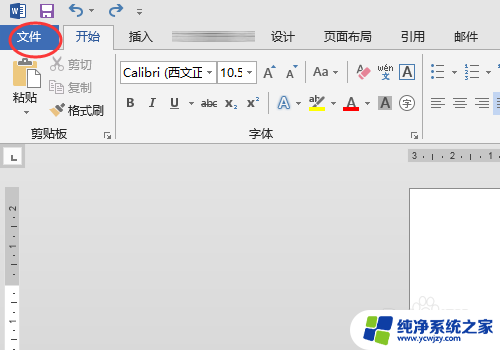word文档如何保存文件 如何正确保存Word文档
word文档如何保存文件,Word文档是我们日常工作和学习中经常使用的文本编辑工具,在使用Word文档时,正确保存文件是非常重要的一环。保存Word文档可以防止文件丢失,可以让我们随时再次查看或编辑文件内容,也可以使多人协作变得更加方便。 那么,如何正确保存Word文档呢?这里提供几个小技巧:首先,在编辑Word文档时,最好定时保存,以免程序崩溃或电脑反应迟钝时造成数据损失和时间浪费。其次建议将文档保存在本地硬盘或外部存储设备中,不要保存在网络盘或云端,以免数据泄露或受网络环境影响。最后建议为每个Word文档设置不同的文件名,并按照相关规则命名,以便于查找和管理。 总之,正确保存Word文档是我们使用文本编辑器的基本要求,希望大家都能够掌握这个技能,为工作和学习带来更多的方便。
具体方法:
1.方法一:保存新建的文档。
1、单击“文件”按钮,从弹出的界面中选择【保存】选项。
2、此时为第一次保存文档,系统会打开【另存为】界面,在此界面中单击【浏览】选项。
3、弹出【另存为】对话框,在左侧的列表框中选择保存位置.在【文件名】文本框中输入文件名,在【保存类型】下拉列表中选择【Word文档】选项。4、单击“保存”按钮,即可保存新建的Word文档。
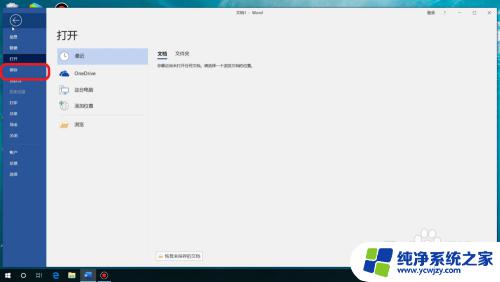
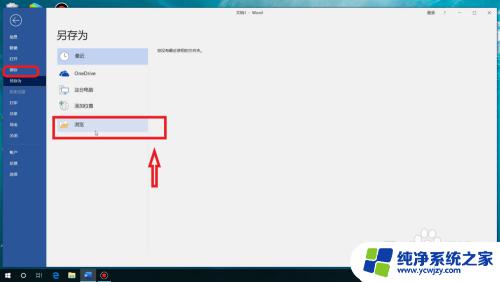
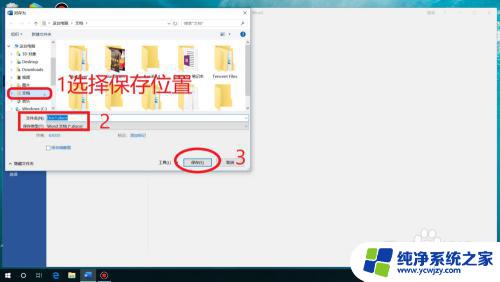
2.方法二:保存已有的文档。对已经保存过的文档进行再编辑之后,可以使用以下几种方法保存。
1、单击左上角中的【保存】按钮。2、单击“文件”按钮,从弹出的下拉菜单中选择【保存】选项。3、按【Ctrl】+【S】组合键。
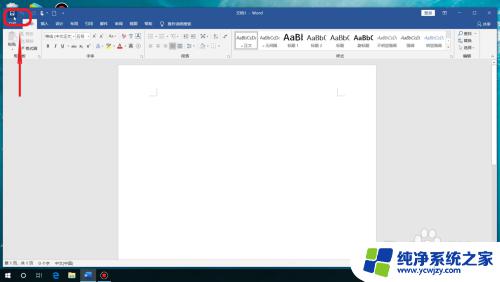
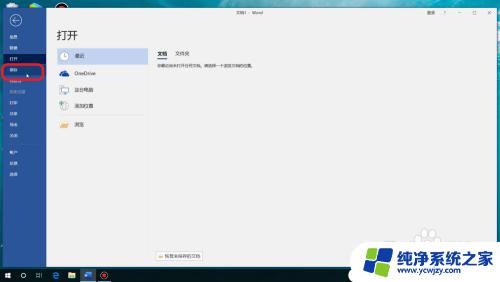
3.方法三:将文档另存为。
1、单击“文件”按钮,从弹出的界面中单击【另存为】选项。2、弹出【另存为】界面,在此界面中单击【浏览】选项。3、弹出【另存为】对话框,在左侧的列表框中选择保存位置.在【文件名】文本框中输入文件名,在【保存类型】下拉列表中选择【Word文档】选项,单击“保存”按钮即可。
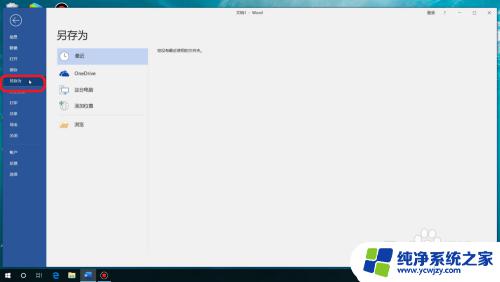
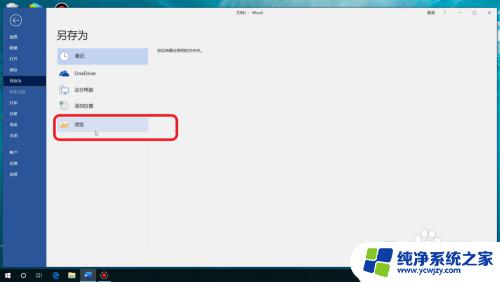
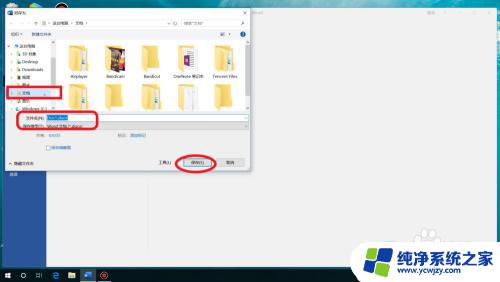
4.方法四:设置自动保存。使用Word的自动保存功能,可以在断电或死机的情况下最大限度地减少损失。
1、在Word文档窗口中,单击“文件”按钮,从弹出的界面中单击【选项】选项。2、弹出【Word选项】对话框,切换到【保存】选项卡.在【保存文档】组合框中的【将文档保存为此格式】下拉列表中选择文件的保存类型,这里选择【Word文档(*,docx)】选项,然后选中【保存自动恢复信息时间间隔】复选框,并在其右侧的微调框中设置文档自动保存的时间间隔,这里将时间间隔值设置为“10分钟”。设置完毕,单击“确定”按钮即可。
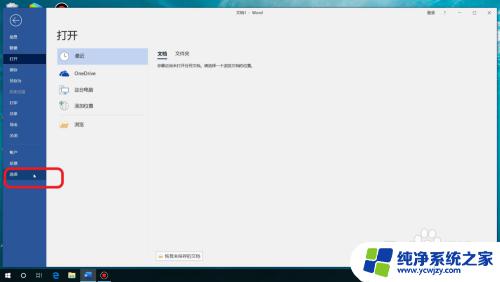
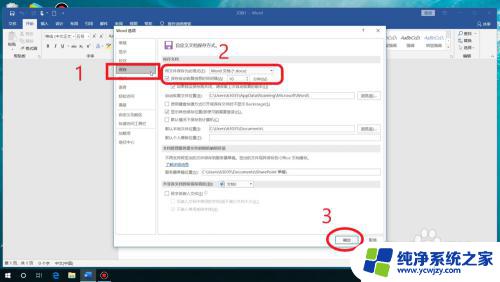
以上是关于如何保存Word文档的全部内容,若遇到此类问题,可以根据本文提供的方法解决,希望对您有所帮助。